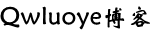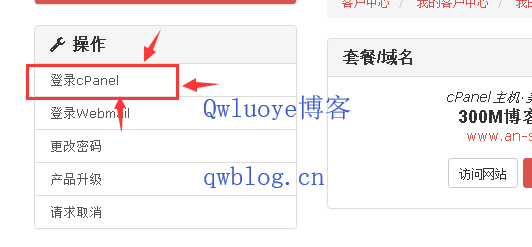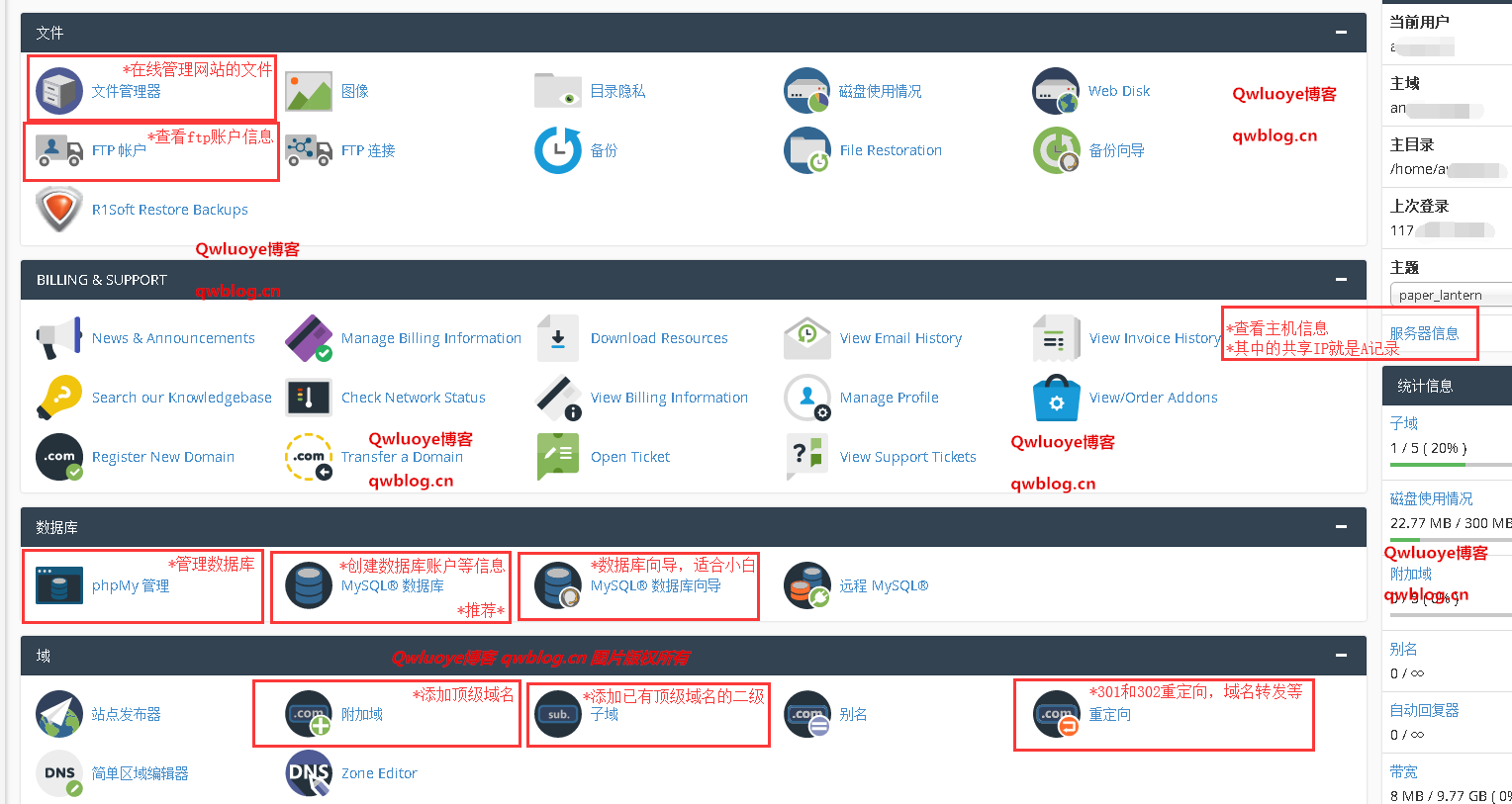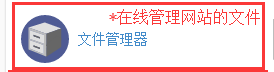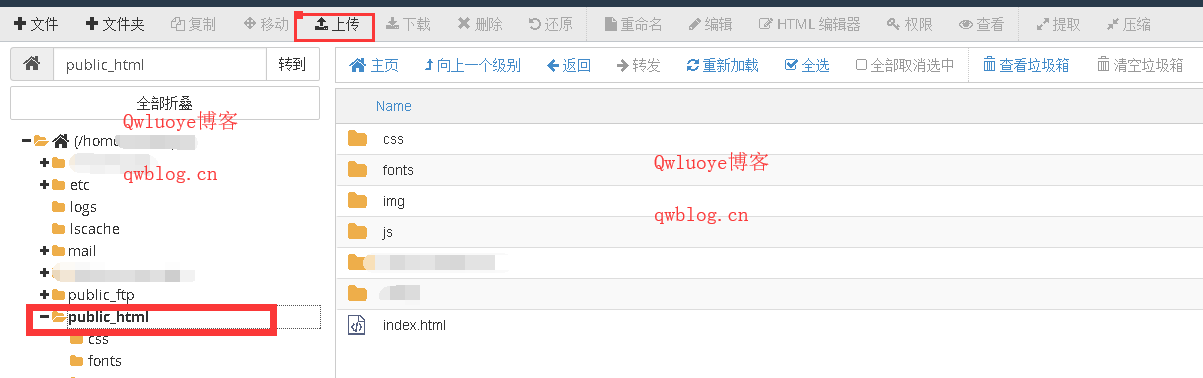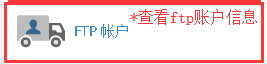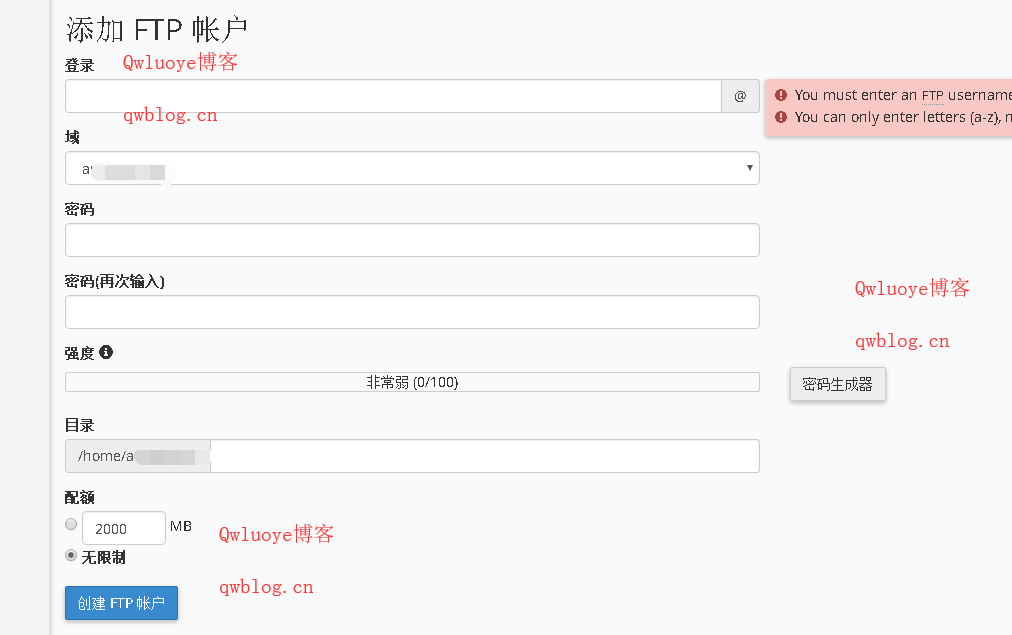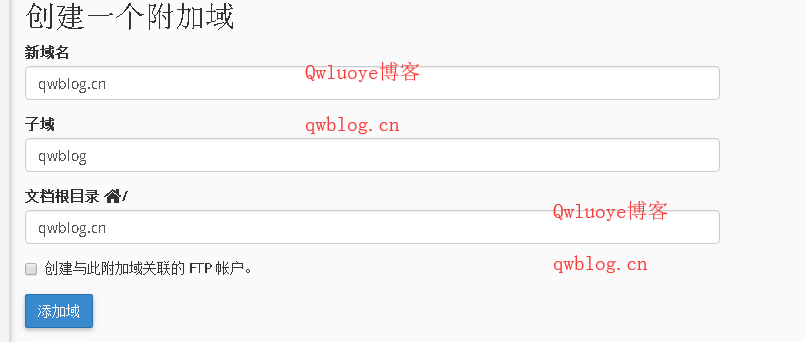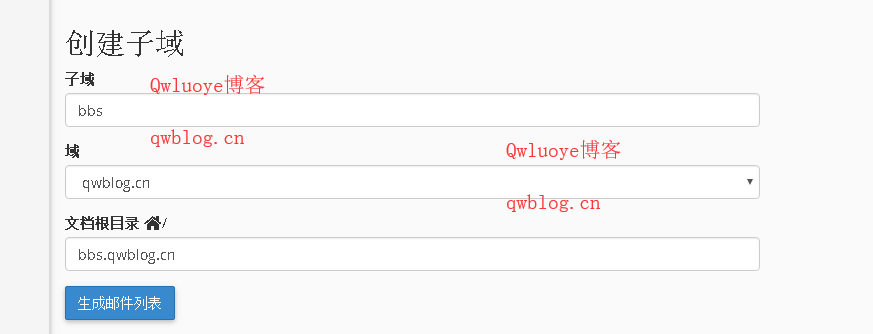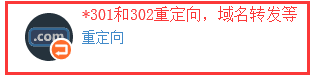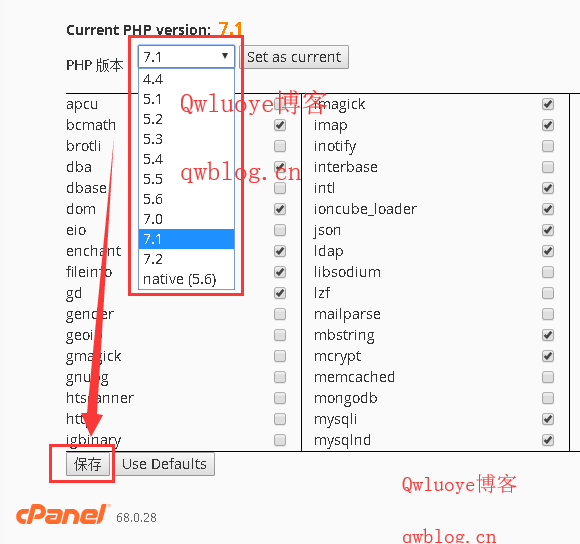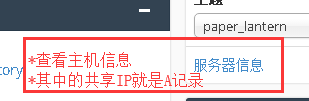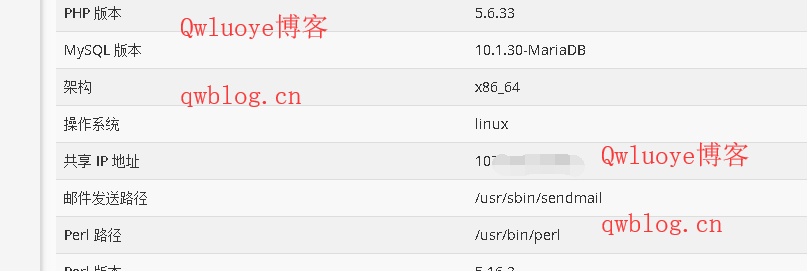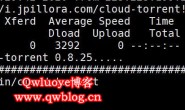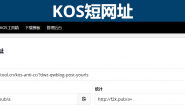【原创·版权所有】
点击功能连接直接跳到详细教程:
一、登录cpanel面板:下图以whmcs为例,我们点击“登录cpanel”即可。浏览器在稍等片刻即跳转到cpanel管理面板。
接下来我们先上一张部分cpanel功能的截图,上边会标有提示
有朋友会疑问,切换PHP版本你在哪里?在下图:
二、详细介绍上图红色功能:
点击文件管理器进入。主域名的对应目录是public_html,将我们网站文件上传到里边即可。
小提示:1.先选定文件夹,再点击上传即可。2.最右侧的“提取”就是解压缩。
有的朋友们喜欢使用FTP来管理文件,点击此处即可。按照提示创建ftp账户,创建完成后,即可使用ftp工具连接到你的主机文件目录。
③数据库三个功能:第一个顾名思义就是登陆phpmyadmin管理数据库文件,第二个是创建新的数据库和管理数据库用户等,第三个适合新手。新主机是没有数据库的,我们需要创建一个数据库,我们直接点击第三个“数据库向导”一步一步按照提示就行。
④域名问题:这个我们需要着重来说几句!
附加域:我们开通主机的时候填写的域名就是主机的主域名,直接在public_html放入文件就可以访问。附加域是指我们想绑定新的其他顶级域名到这个主机。
直接第一行输入新域名就可以,下边两行都是默认填写的,各位如果不懂,不要自己瞎改!然后直接添加域!
此时,我们已经看到,另外的主域名成功绑定。点击根目录的名字,即可跳转到这个主域名的文件目录,直接上传文件建站即可。有的朋友们需要二级域名建站,不要急,我们看下一个功能:子域
子域:如果我们需要建立一个二级域名,就需要使用子域功能了。依旧是填写第一行,属于二级名称即可;第二行选择要建立二级的主域名(可能会出现乱七八糟的其他域名,忽略即可),第三个不要填,是默认的。最后生成邮件列表即可。
同样,我们点击蓝色的名称,去管理我们的二级网站文件目录。
这个就不介绍了,基本用不到。需要的朋友自行百度!博主写的实在有点懵逼了。
源码如果有PHP版本要求,可以选择此功能来切换PHP版本。选择PHP版本以后,直接保存。其他不用√不用点选。
查看主机和宿主机的基本信息,其中的共享IP就是主机的A记录地址,域名DNS处解析即可
【Qwluoye原创·版权所有】第三方盗取内容应负法律责任!!